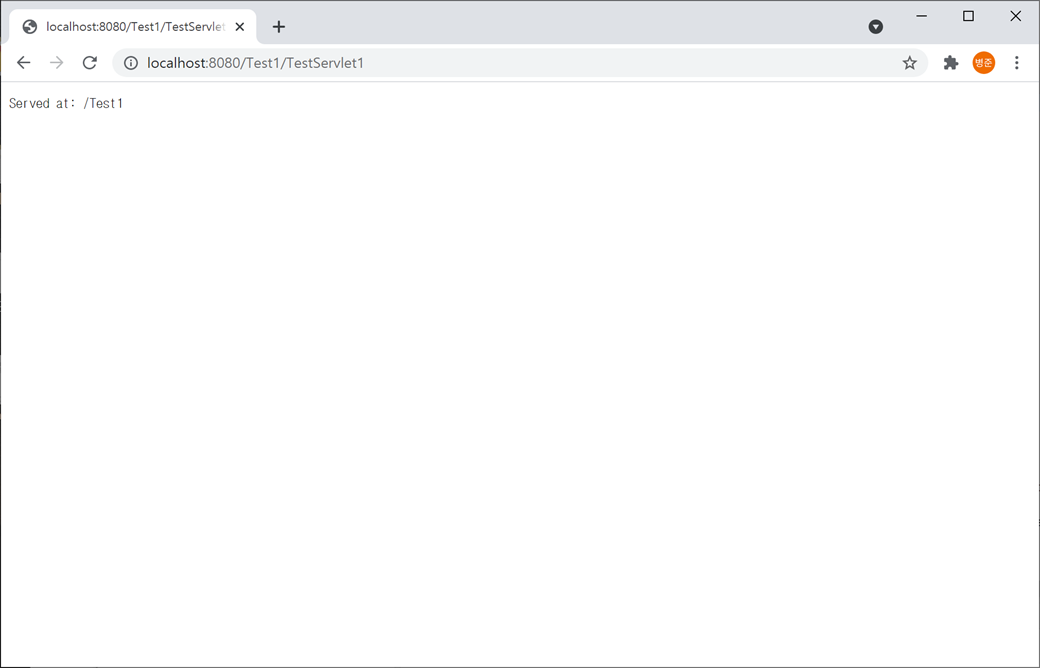1. 웹 실행시 내용이 없으면 구동되었는지 확인 할 수 없으니 "index.jsp"파일에 내용을 입력하여 저장합니다. 간단하게 "Hello world"를 입력하였습니다.
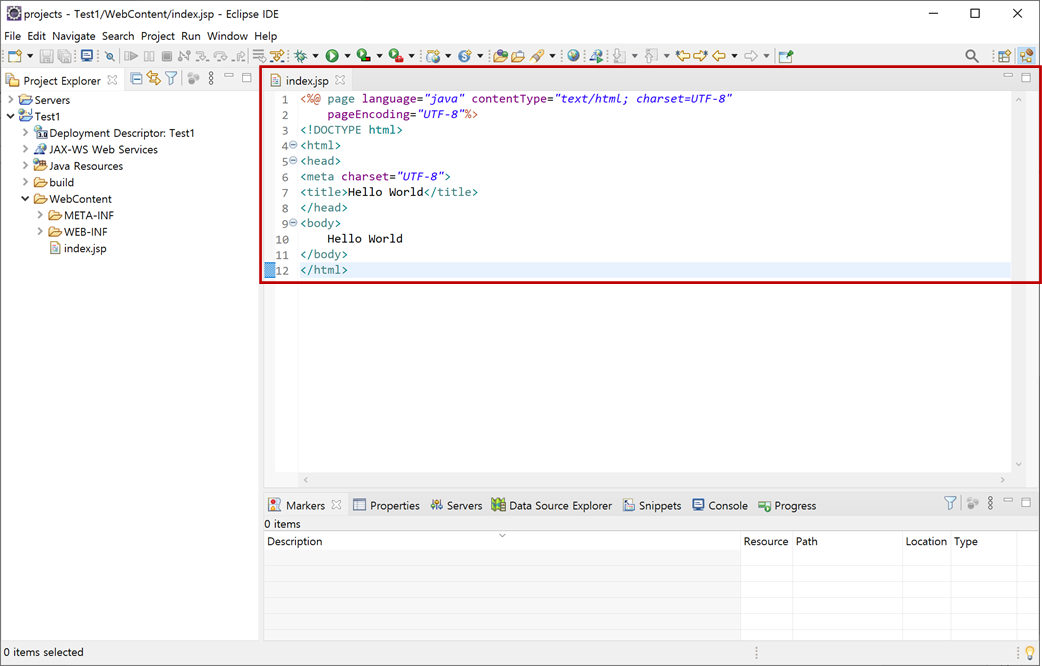
2. 하단에 "Servers"탭을 클릭합니다.
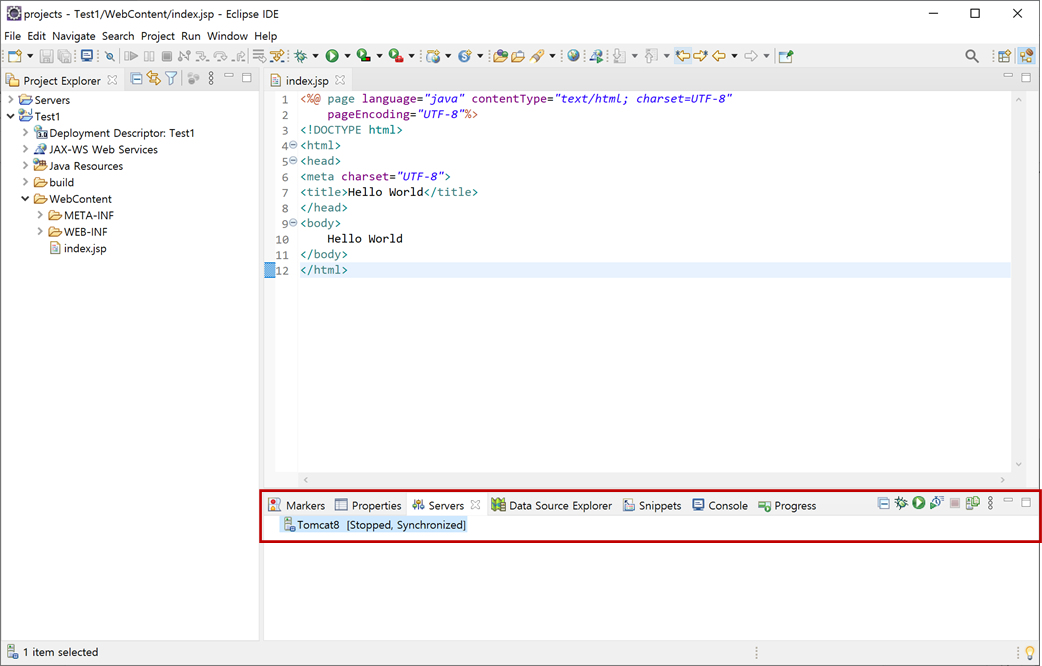
"Tomcat8"를 선택하고 오른쪽 버튼을 클릭하여 메뉴 [Add and Remove...]를 클릭합니다.

3. "Add and Remove"창에서 "Available"에 있는 "Test1"를 선택하고 "Add >"버튼을 클릭합니다.
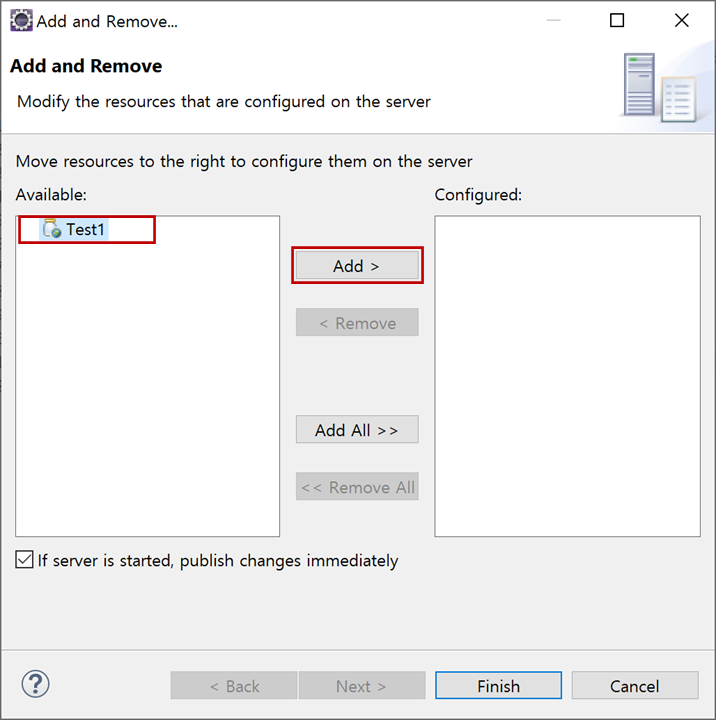
"Test1"이 "Available"에서 "Configured"로 이동됩니다.

"Finish"버튼을 클릭합니다.
"Servers"탭의 "Tomcat8"를 확장하면 "Test1"이 적용되어 있습니다.
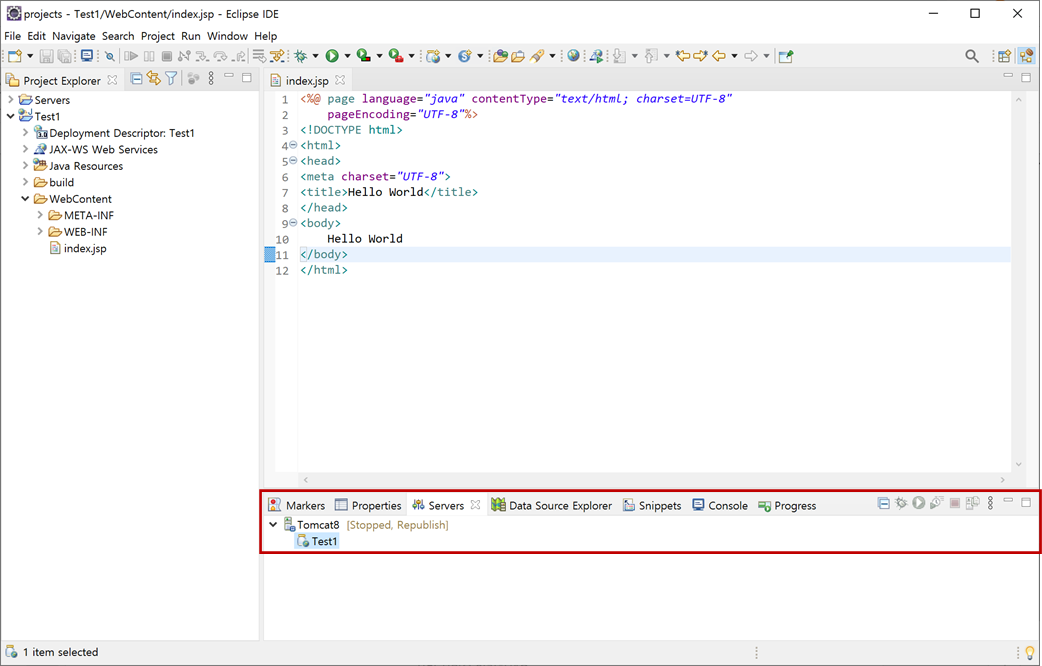
4. "Servers"탭에서 "Tomcat8"를 클릭하면 Tomcat서버 설정화면("Overview"탭)이 나타납니다.
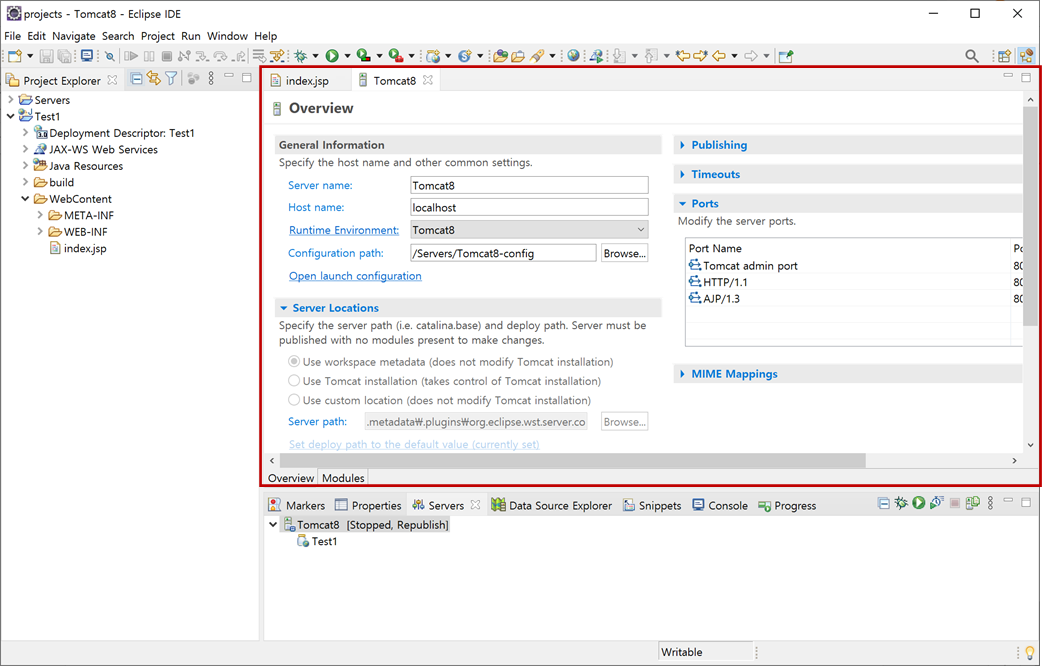
Tomcat서버 설정화면에서 "Modules"탭을 클릭합니다.
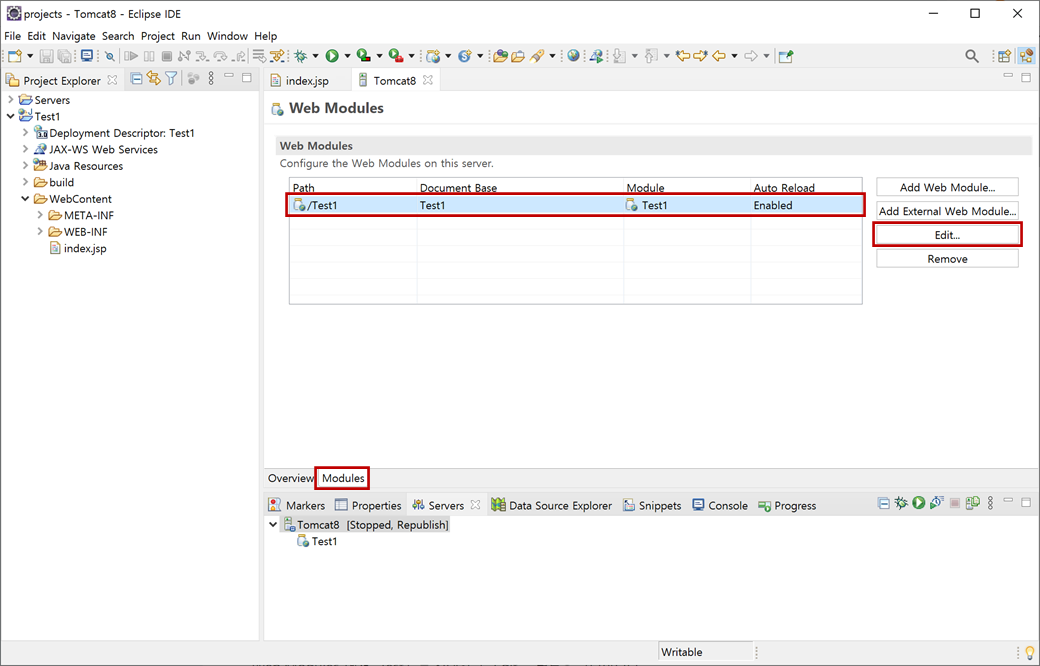
"Web Modules"에서 "Test1"를 선택하고 "Edit..."버튼을 클릭합니다.
"Edit Web Module"창에서 "Path"를 "/Test1"에서 "/"로 변경하고 "OK"버튼을 클릭합니다.
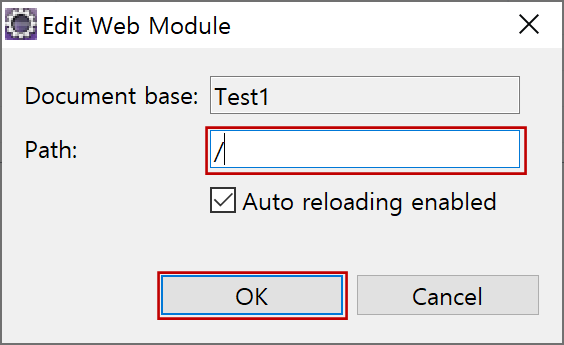
"Web Modules"에서 "Test1"의 "path"가 변경된 것을 확인할 수 있습니다. 저장하고 닫습니다.
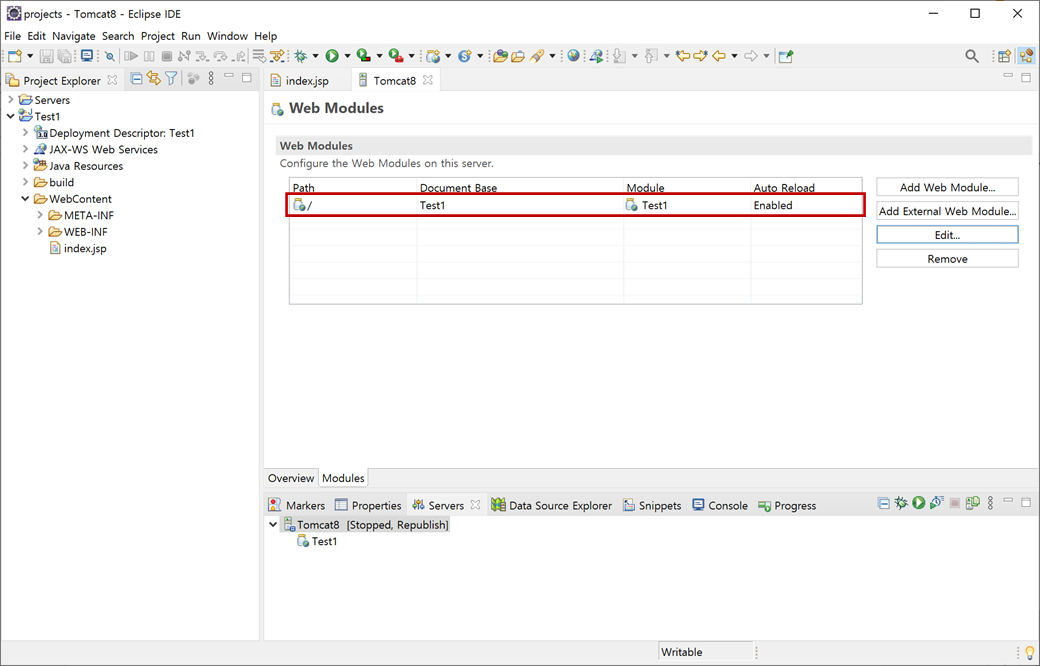
5. 하단에 "Servers"탭에서 "Tomcat8"를 선택하고 "start"버튼(start the server)을 클릭합니다.
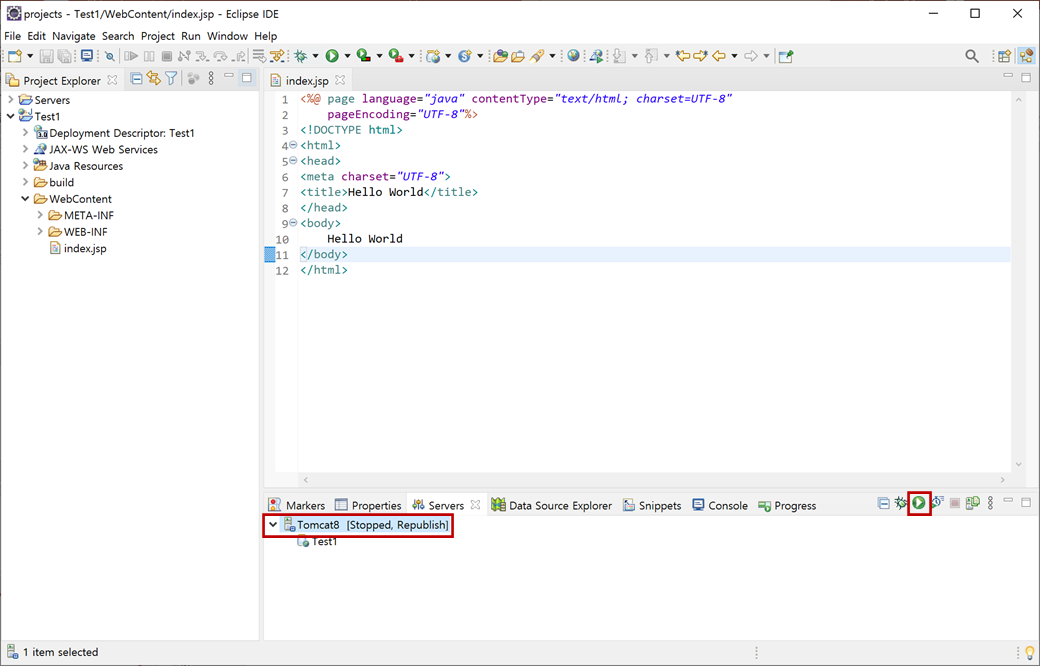
"debug start"버튼(start the server in debug mode)를 클릭해도 됩니다.
이클립스에서 Tomcat서버를 구동시켜 Test1 웹 프로젝트가 실행됩니다.
처음 실행하는 경우, "Java(TM) Platform SE binary"이 실행에 대한 "Windows 보안 경고"가 나타납니다. "액세스 허용"버튼을 클릭합니다.
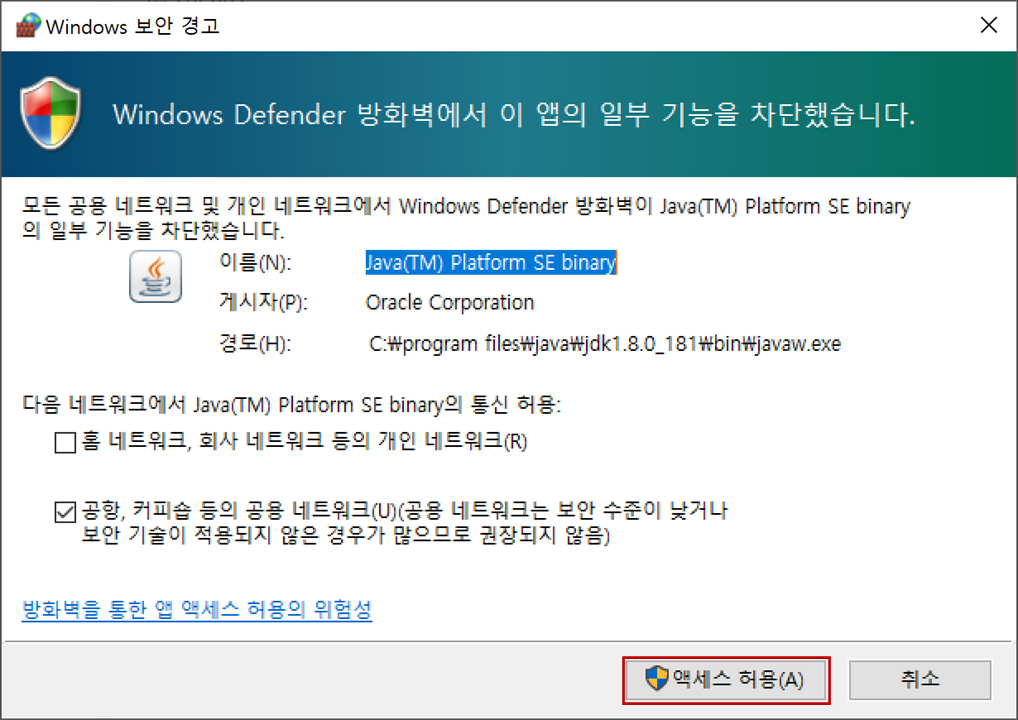
"eclipse.exe"이 실행에 대한 "Windows 보안 경고"가 나타납니다. "액세스 허용"버튼을 클릭합니다.
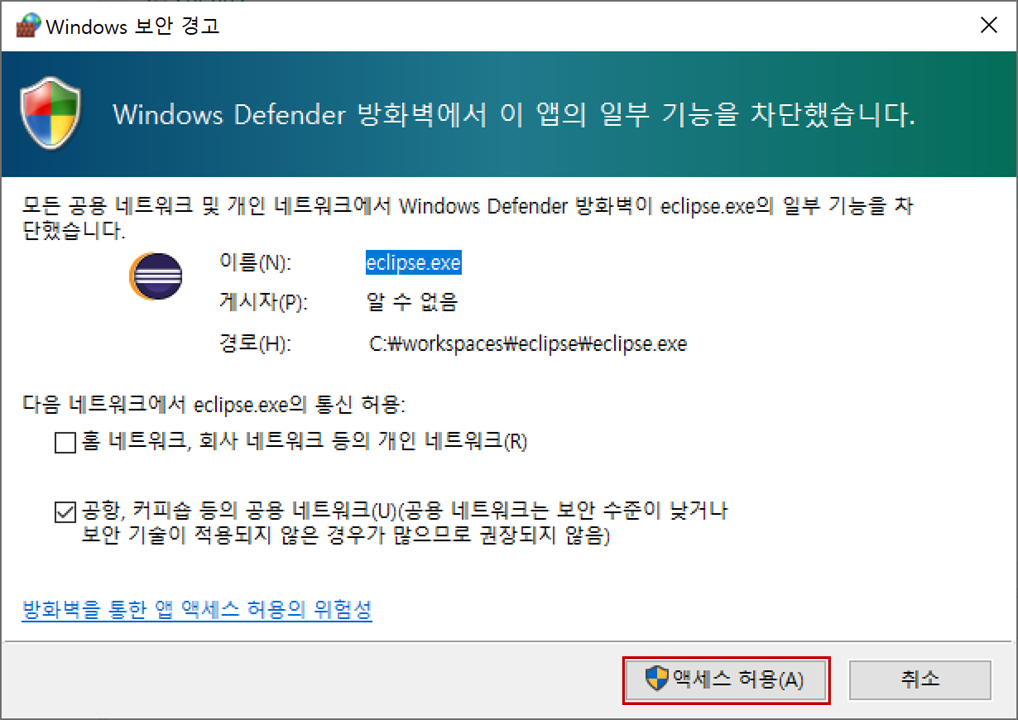
하단에 "Console"탭을 누르면 Tomcat서버 실행 로그들이 나타납니다.
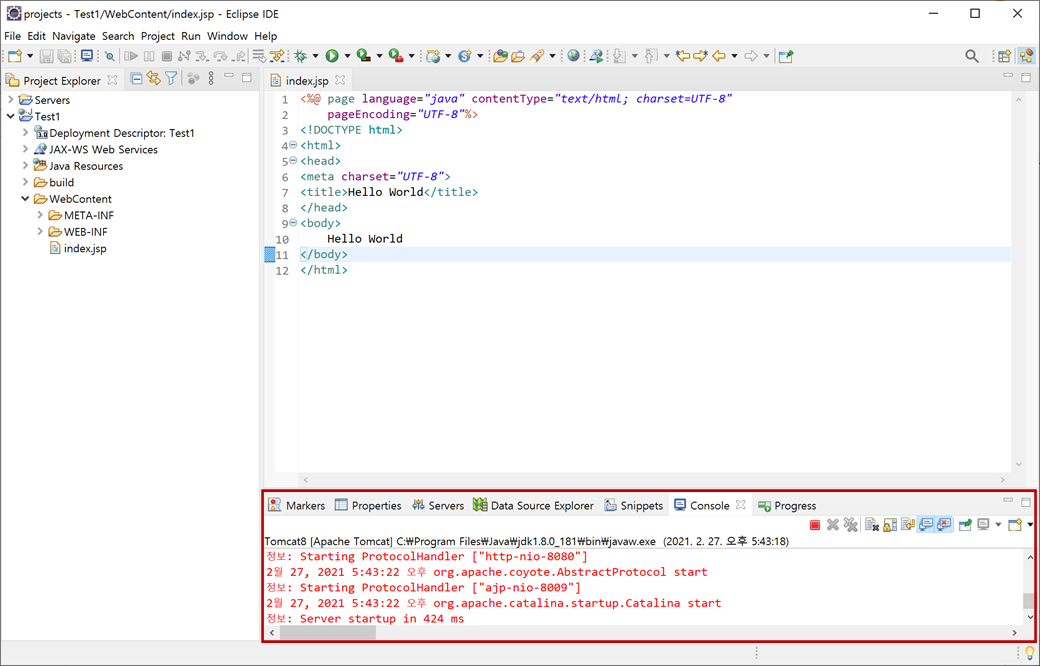
6. Tomcat 서버가 구동이 완료되면, 웹 브라우저를 실행시키고 주소에 "http://localhost:8080"를 입력하고 엔터를 치면 index.jsp파일을 자동으로 실행되어 "Hello world"가 나타납니다.
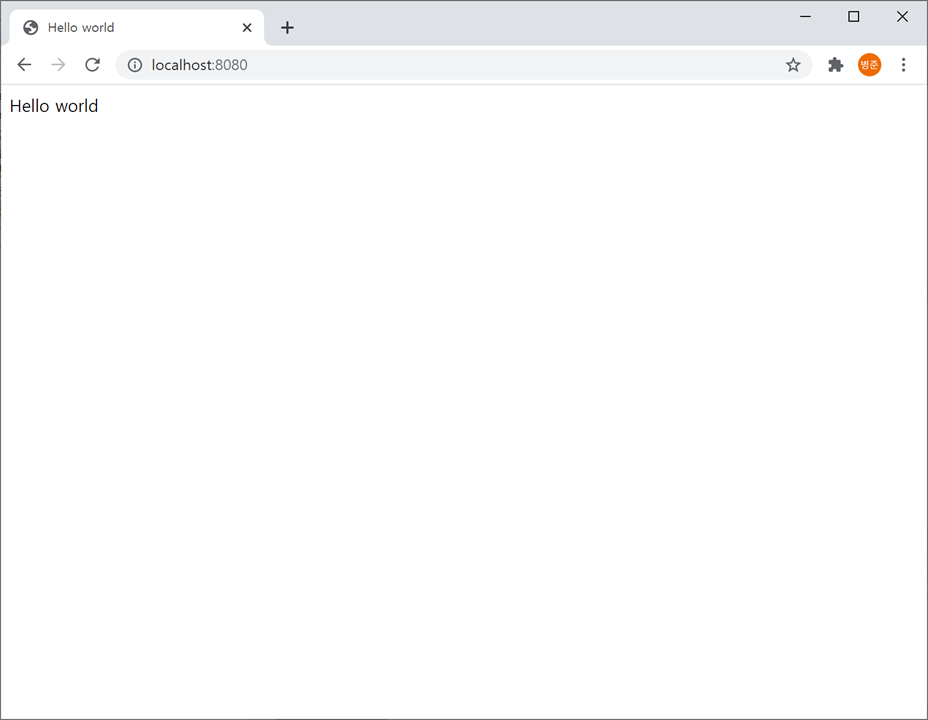
"http://localhost:8080"에서 "localhost"는 "127.0.0.1"로 현재 PC의 웹 주소이며 8080는 Tomcat이 실행될때 사용되는 포트(Port)입니다.
일부 실행될때, 404 에러가 나는 경우가 있습니다. 이런 현상은 최종 웹 소스가 배포되지 않아서 발생되는 현상입니다.

하단에 "Servers"탭에서 "Tomcat8"를 선택하고 오른쪽 버튼을 클릭하여 메뉴에서 [Clean...]을 클릭합니다.
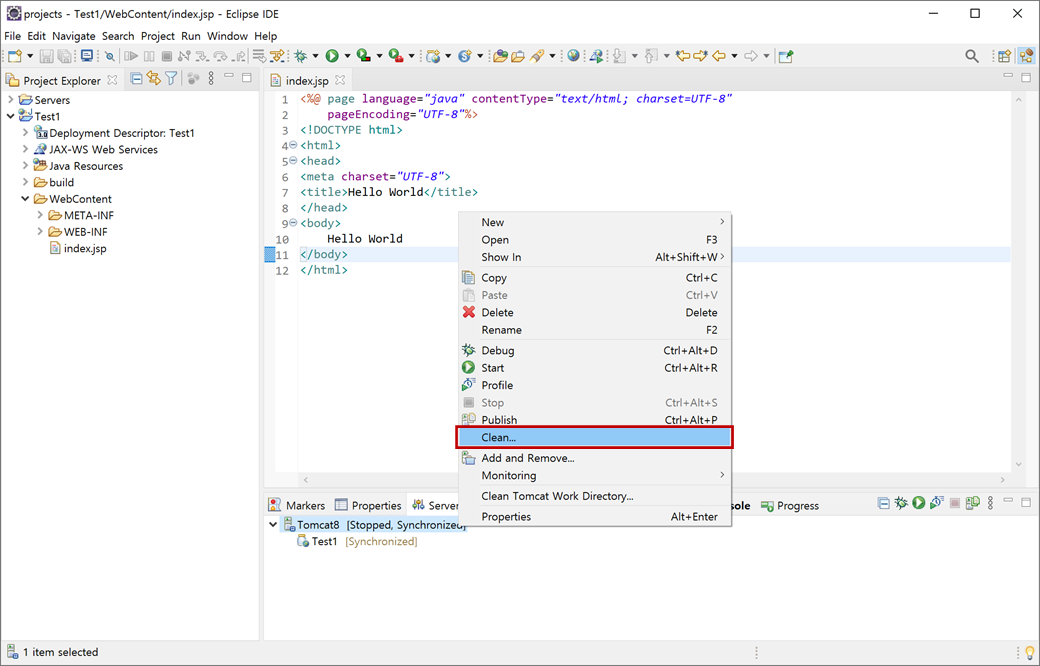
"OK"버튼을 클릭하면 Tomcat서버에 있는 웹 리소스를 지우고 새롭게 웹 리소스가 배포됩니다.
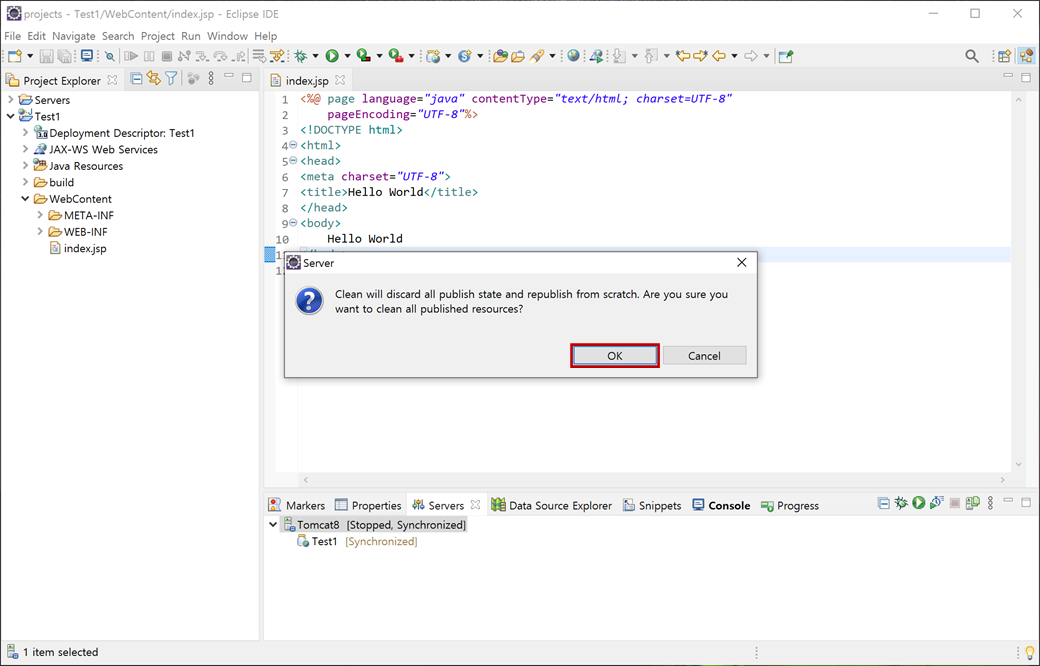
다시 웹 브라우저를 실행시키 "http://localhost:8080"를 입력하고 엔터를 치면 실행되어 정상으로 "Hello world"가 나타납니다.
웹 주소에 "index.jsp"을 입력하지 않아도 자동으로 처리되는 이유는 새롭게 설치된 Tomcat서버("Project Explorer"에서 "Server")의 환경정보 파일인 "web.xml"에 "welcome-file-list"에 처리되어 있어서 가능합니다. 만약, "index.jsp"라 아닌 다른 이름으로 만들었다면 실행되지 않고 404 에러가 나타날 겁니다.
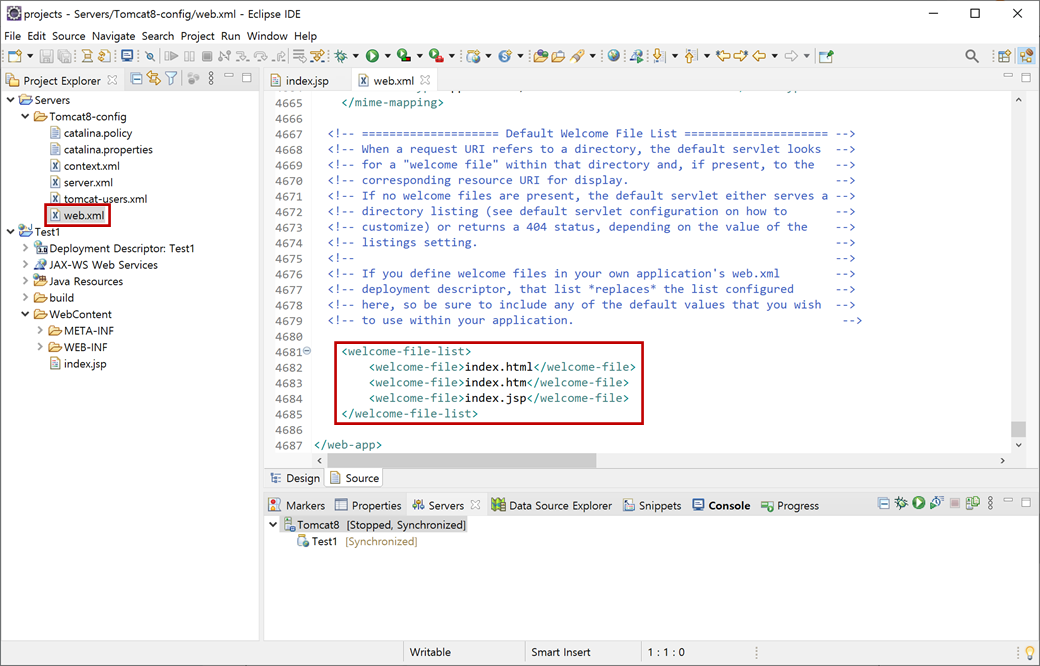
웹 프로젝트만의 서버 환경정보를 구성하고 싶다면, "Project Explorer"의 "Test1"에서 오른쪽 버튼을 클릭하여 메뉴 [Java EE Tools > Generate Deployment Descriptor Sub]를 클릭합니다.

그러면 "WebContent > WEB-INF"에 "web.xml" 파일이 생성됩니다. 이부분을 수정하면 됩니다.
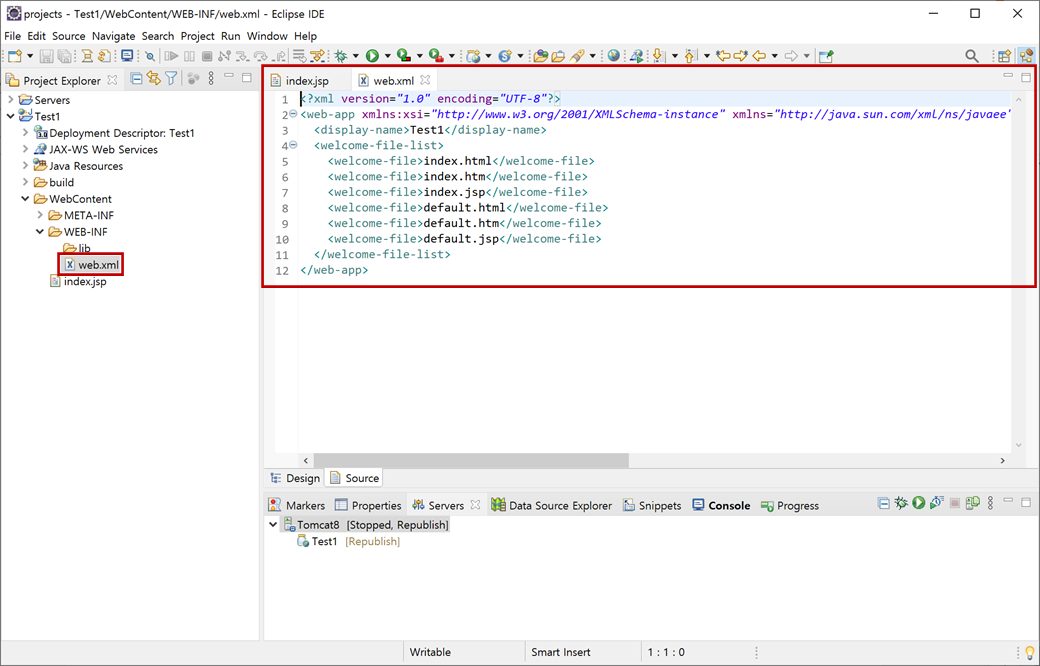
Servlet(서블릿)를 테스트하기 위해서 주소에 "http://localhost:8080/Test1/TestServlet1"를 입력하고 엔터를 치면 "ContextPath"인 "Test1"이 나타납니다.